Adobe After Effects 148

背景に合わせて人物を合成したいのですが色味が合わなくて困ってます…
何か簡単にできる方法はないのでしょうかヽ(´o`;
背景に色味や光を馴染ませる作業って面倒だよね…でも大丈夫!!
無料で使えるプラグイン『Light Wrap』があればね!!

なんですかそれは( Д ) =͟͟͞͞ ⊙ ⊙ ぜひ教えてください!!
というかネクスタさんの話し方…テレビショッピングの売り子みたいですw
今ダウンロードすれば、おまけでもう1つ同じものをプレゼント(っ’O‘)╮ =͟͟͞͞ 🔧
*背景に映像を馴染ませる超便利なライトラッププラグイン『Light Wrap』を紹介した動画はこちら⬇︎⬇︎
目次
『ライトラップ』とは!?

『ライトラップ』はキーイングを行った素材と背景を合成するときに、切り抜いた素材と背景の色味や光に合わせて自然に馴染ませる合成テクニックになります。


ライトでラップする=包みこむの意味合いの通り、背景の光で前景の素材を包み込むことで馴染ませる手法になりますd(゚∀゚)
『ライトラップ』は1から行おうとすると中々面倒な作業ですが…
この作業を簡単に完結させてしまう優秀なプラグインに『Light Wrap』というものがあります。
『Light Wrap』を使えば…
背景と切り抜き素材を馴染ませるために苦戦していたライトラップ作業があっという間に完結します。
しかも無料で使えます!!



こんな便利そうなプラグインが無料で使えるんですかーっ( Д ) =͟͟͞͞ ⊙ ⊙
各プロパティーも直感的に操作できるので扱いやすいです。
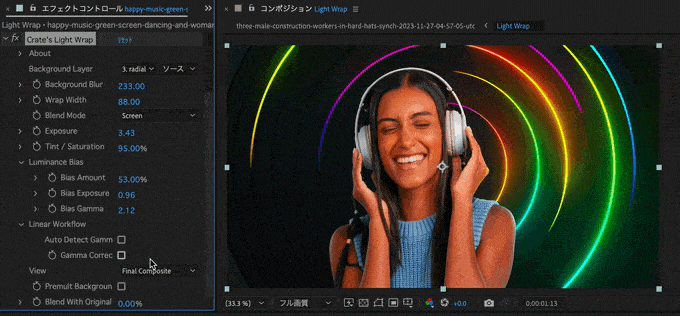
無料プラグイン『Light Wrap』のダウンロードはこちら⬇︎⬇︎
『Light Wrap』の無料ダウンロードには会員登録(メールアドレスの登録)が必要です。
ダウンロード・インストール方法はこちら ▶︎ ジャンプ
『Light Wrap』の機能と使い方
『Light Wrap』の機能と使い方を解説していきます。
まずは光源となる背景素材と背景素材に合わせてライトラップを作る前景素材を準備します。
基本的に前景素材はグリーンバックなどで撮影された映像の背景をまずは抜く作業が必要になります。

グリーンバックを抜く方法はプラグインなしのライトラップ合成も含めて
サンゼさんがわかりやすく解説してくれているのでぜひ参考にしてみてください⬇︎⬇︎
r
前景素材の下準備(グリーンバックを抜く方法)の説明はここでは割愛させていただきますm( )m
素材(前景レイヤー)の処理が済んだら
エフェクト▶︎ ProductionCrate ▶︎ Crate’s Light Wrap を適用してください⬇︎⬇︎
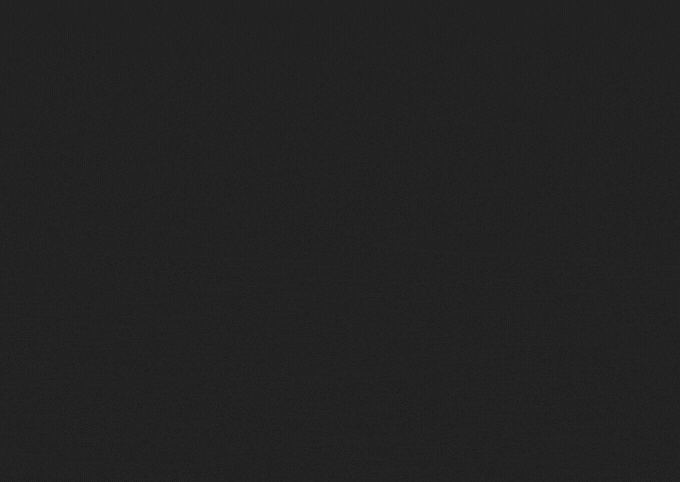
各種プロパティーの機能や使い方は以下の通りです⬇︎⬇︎
Background Layer
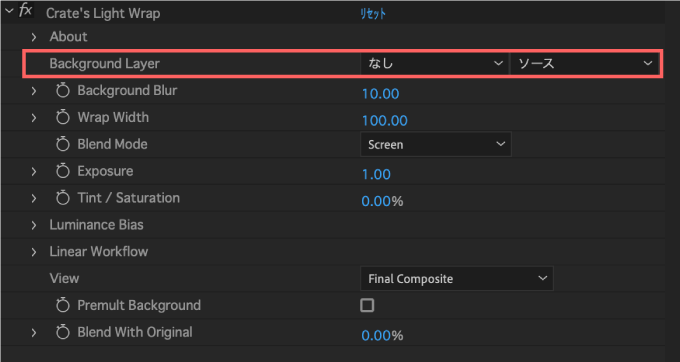
『Background Layer』ではライトラップのソースとなるレイヤー(背景レイヤー)を選択します。
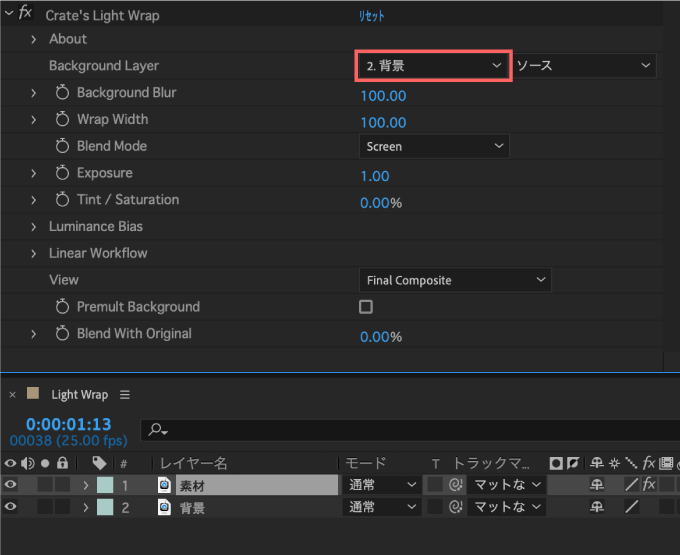
Background blur
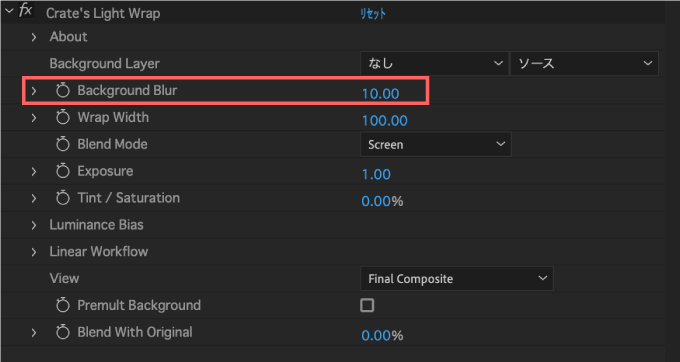
『Background blur』では前景レイヤーの周囲をぼかして背景を馴染ませます。

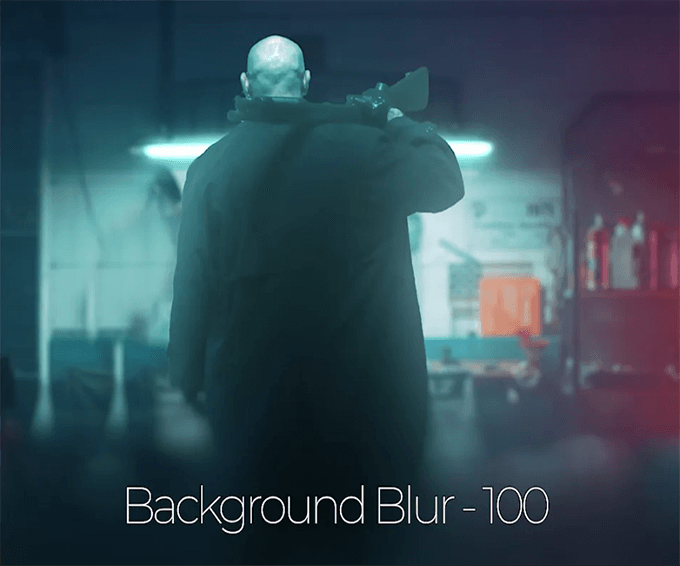
Wrap Width
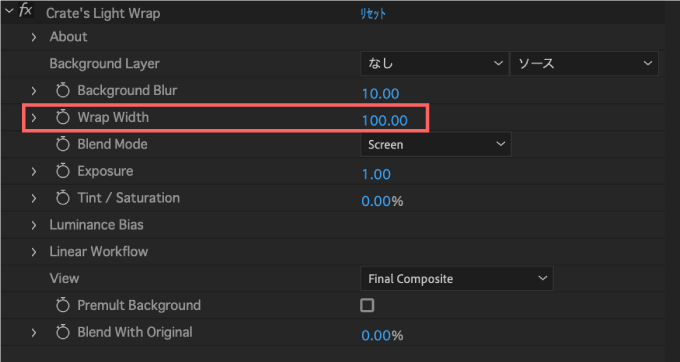
『Wrap Width』ではライトラップの横幅を調整します。

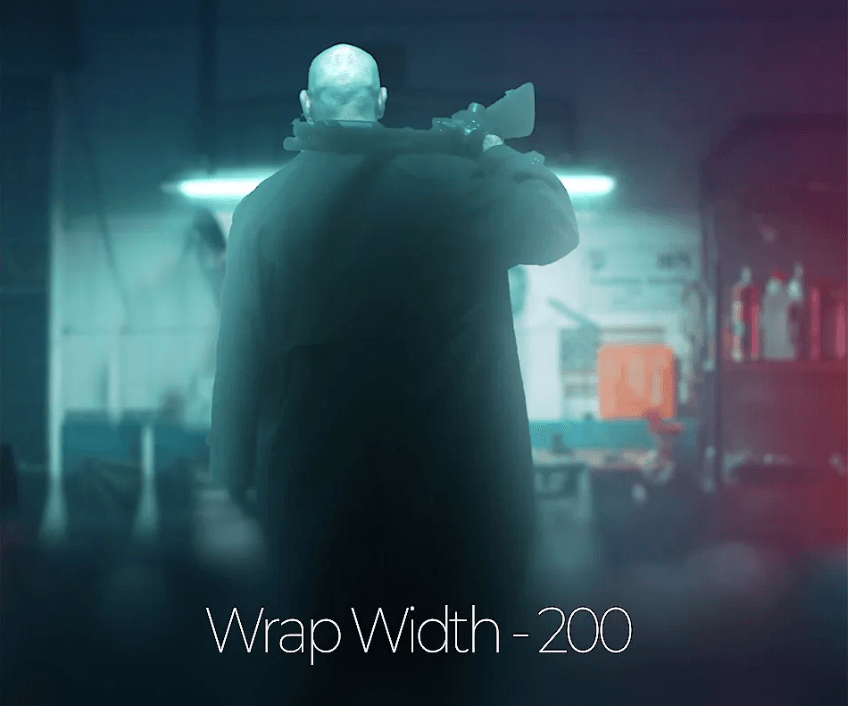
Blend mode
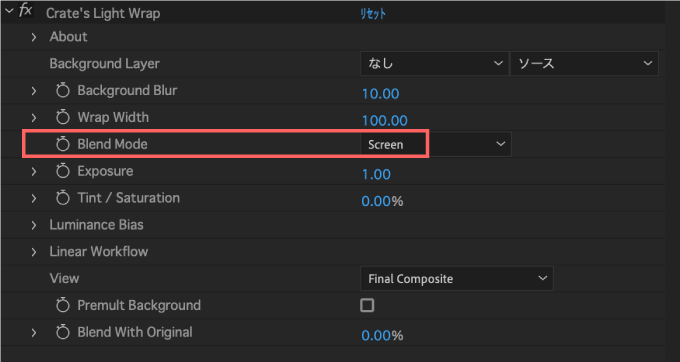
『Blend mode』ではライトラップを背景画像にブレンド合成する種類を8種類から選択できます。
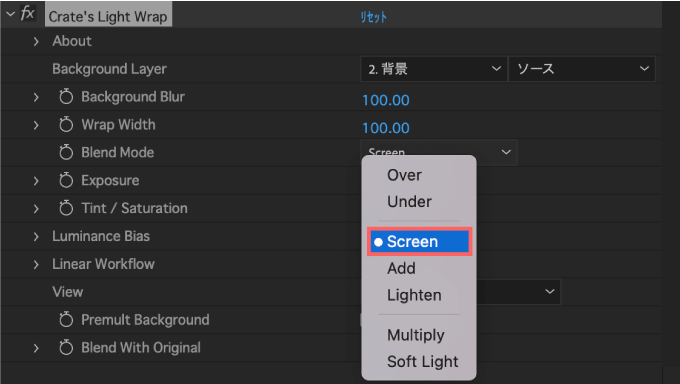
基本的にはデフォルトの『Screen』のままで問題ありませんd( ̄  ̄)
Exposure
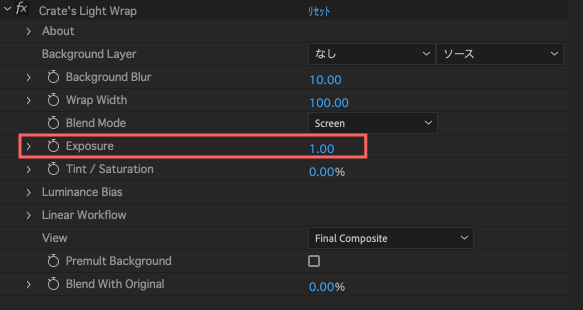
『Exposure』ではライトラップの明るさを調整できます。
Tint/Color
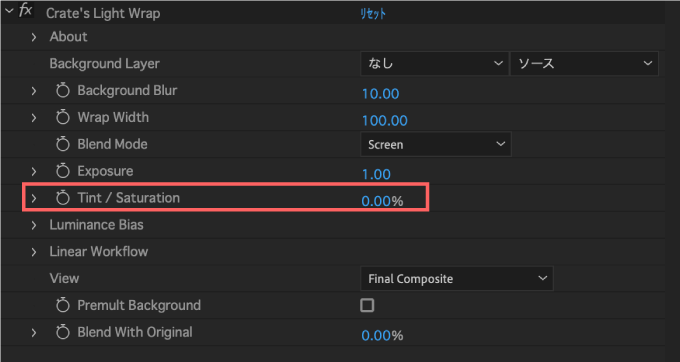
『Tint/Color』ではライトラップの彩度を上げることができます。
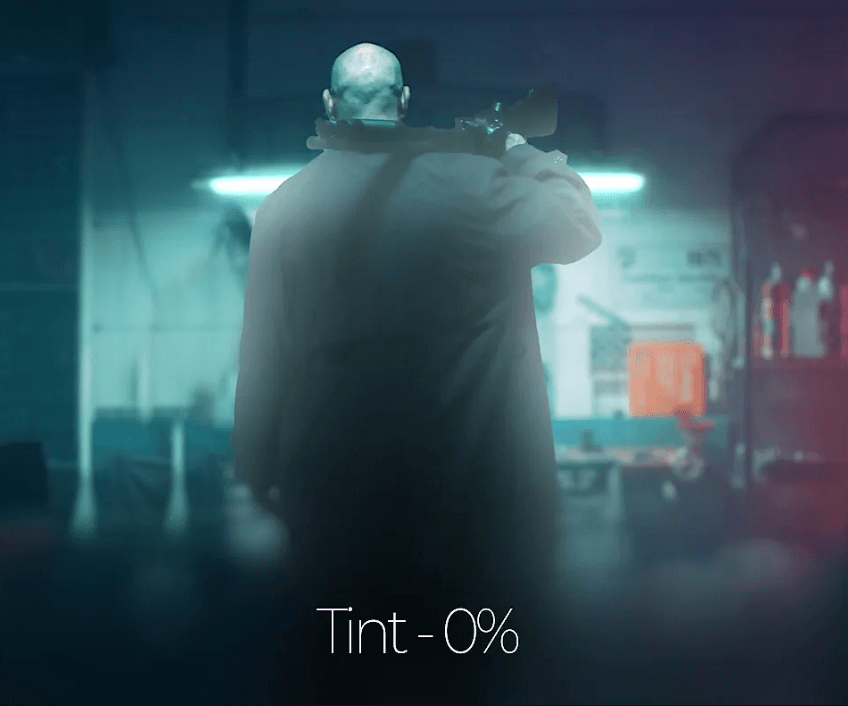
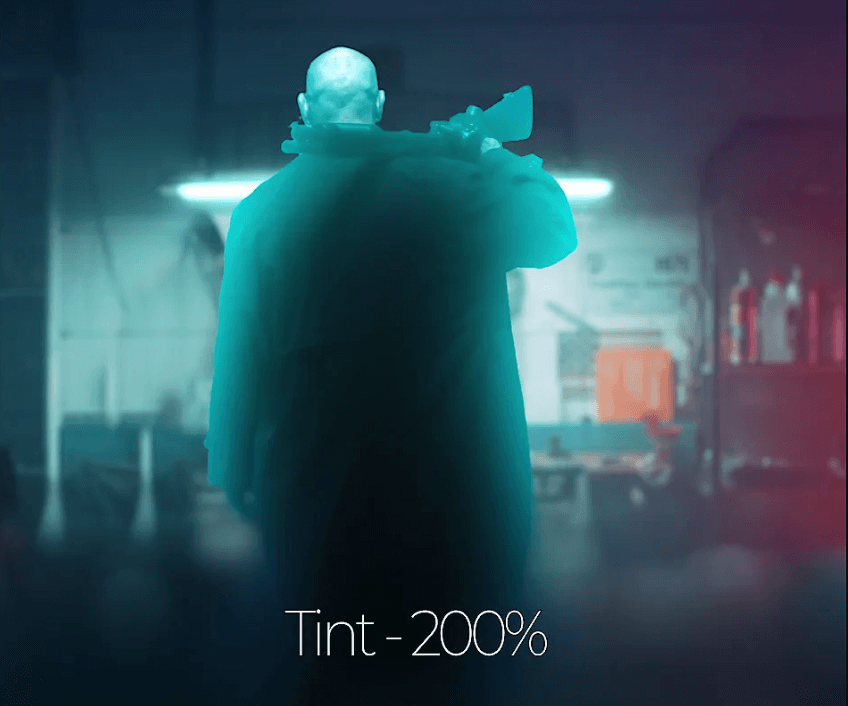
Luminance Bias
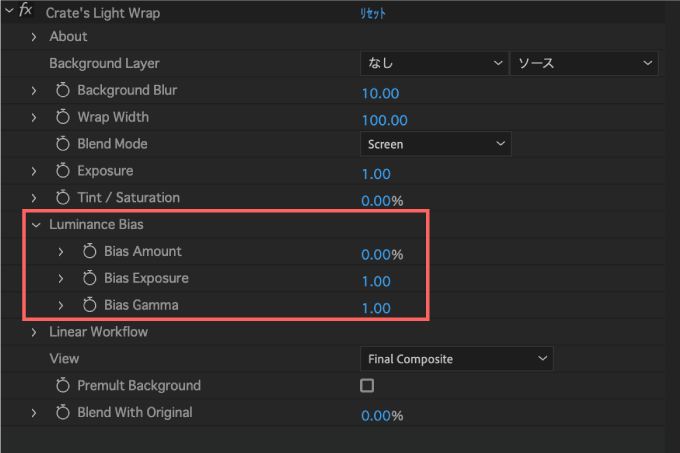
『Luminance Bias』では前景レイヤーの輝度がライトラップに与える影響を『Amount(量)』『Exposure(明るさ)』『Gamma(ガンマ)』でそれぞれ調整することができます。
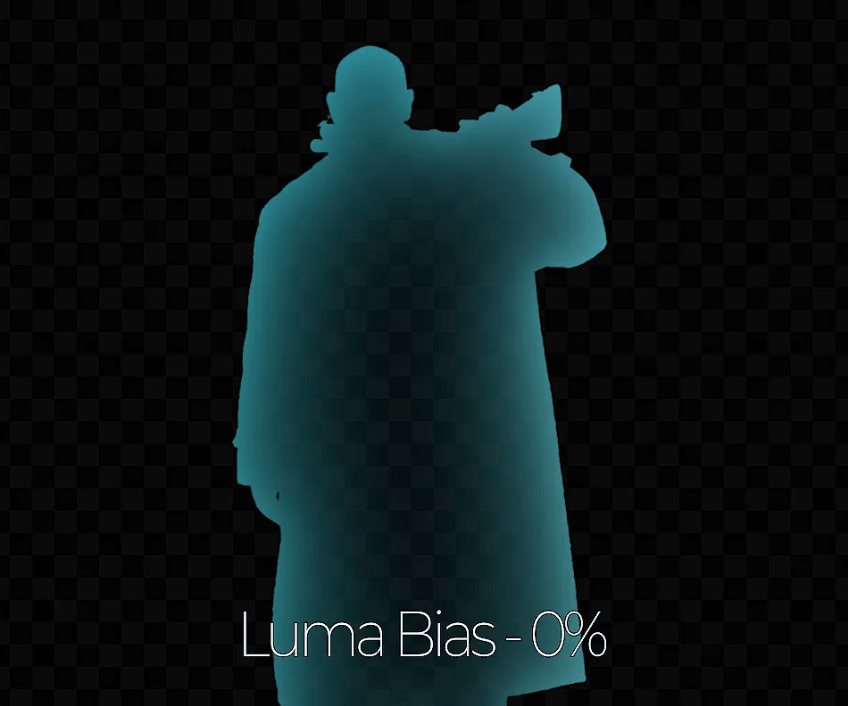

Linear Workflow
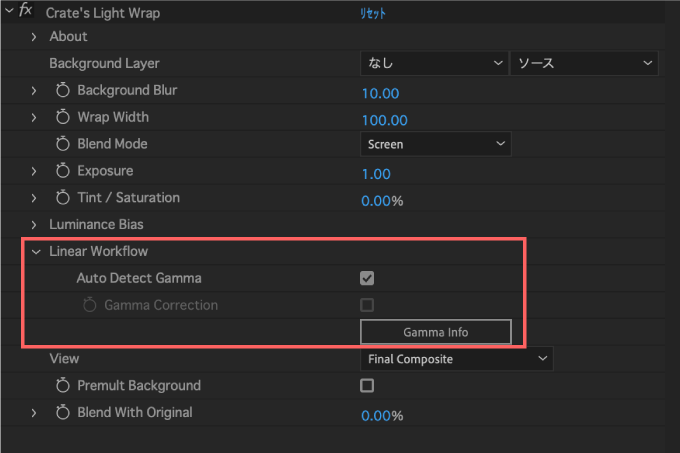
『Auto Detect Gamma』ではプラグインがプロジェクトに最適なカラーを自動設定にしてくれます。
View
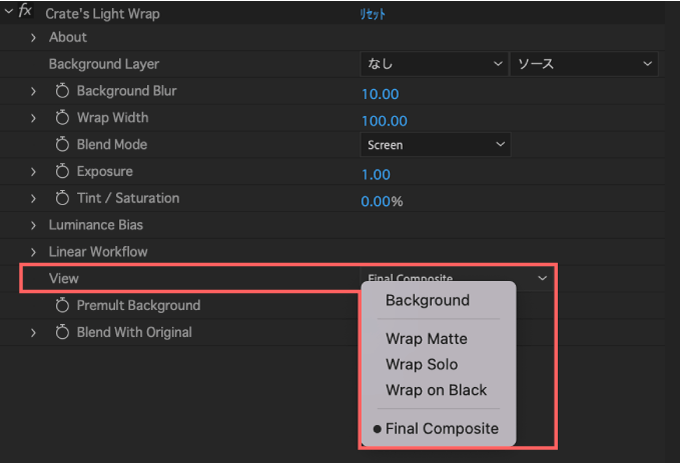
『View』ではライトラップがレイヤーに出力される方法を変更できます。
『Wrap Solo』や『Wrap on Black』に設定すれば各プロパティーの調整がしやすいです。
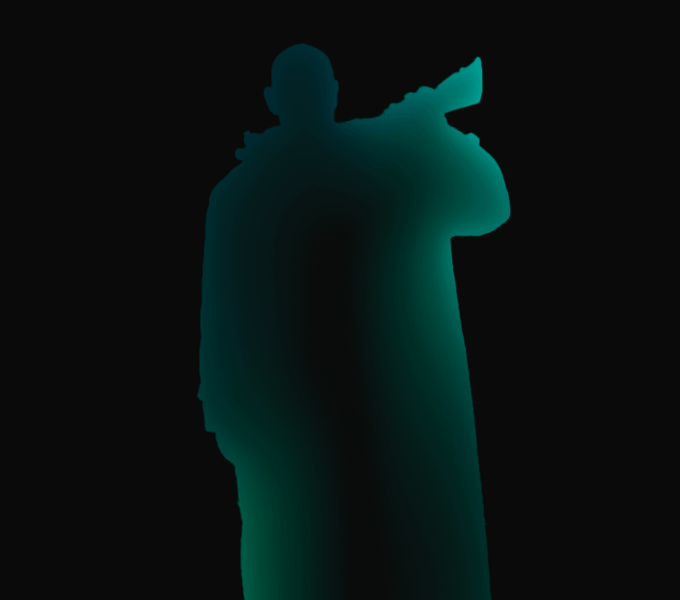
Premult Background
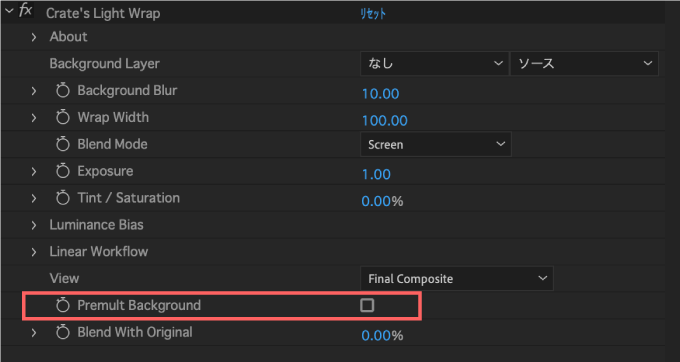
『Premult Background』ではライトラップが処理される前に
前景レイヤーのすぐ後ろにあるものがグローに影響しないように背景を事前に乗算します。
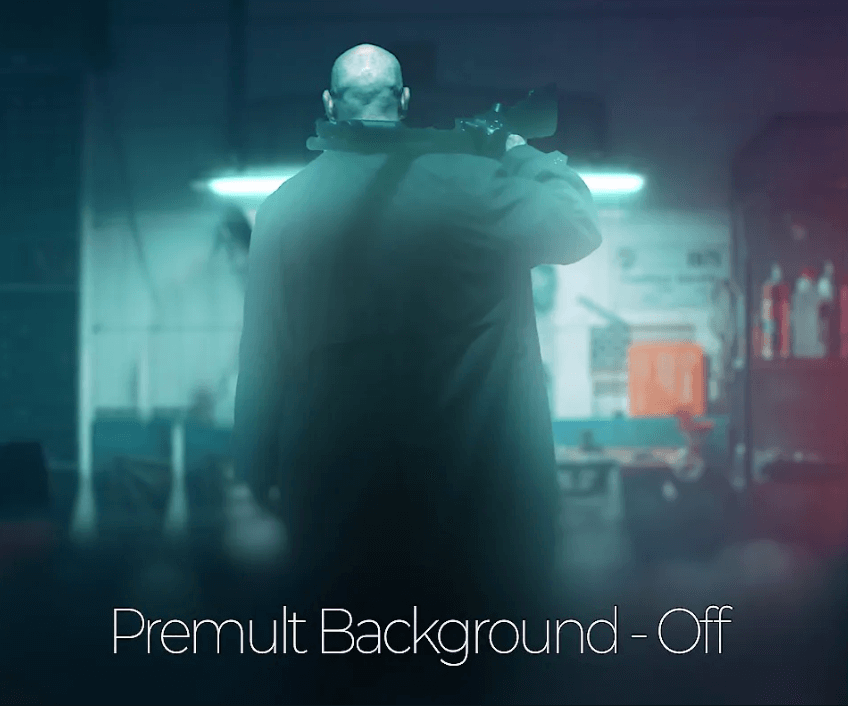
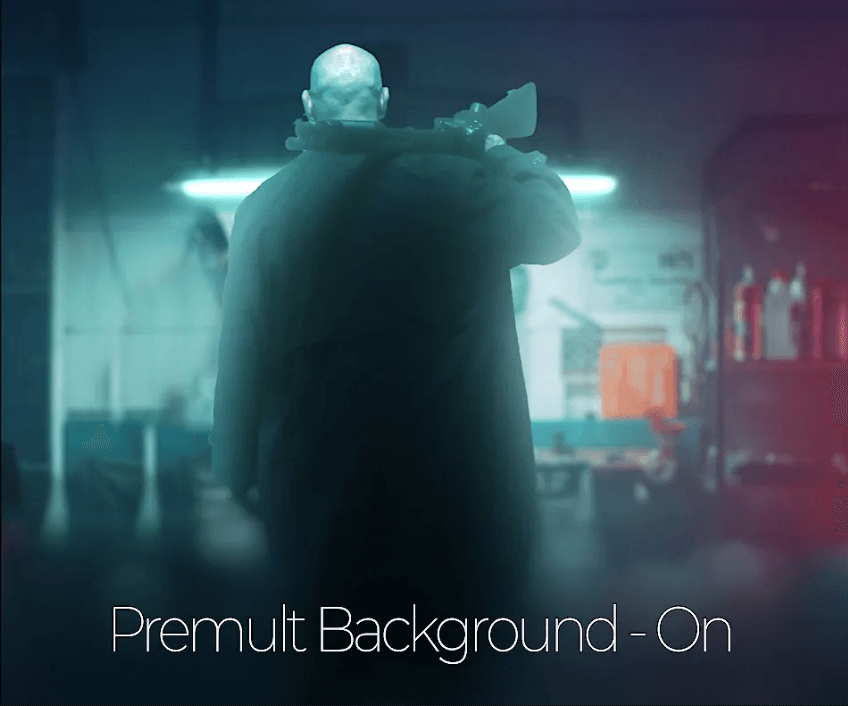
Blend Width Original
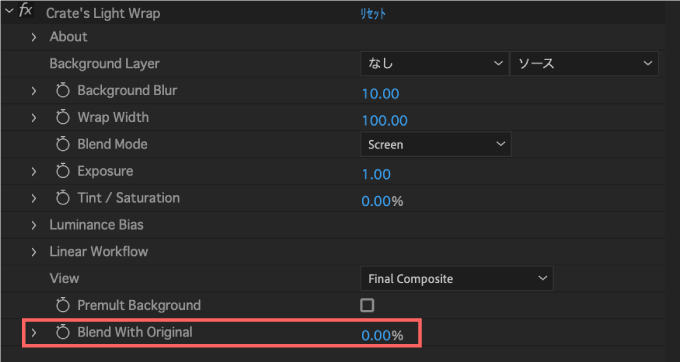
『Blend Width Original』ではオリジナルレイヤーとのブレンド率を調整できます。
『Light Wrap』のダウンロード・インストール方法
『Light Wrap』を無料でダウンロード・インストールする方法を解説します。
無料ダウンロードするには会員登録(メールアドレスの登録)が必要になります。
『Google』もしくは『Facebook』アカウントで会員登録できますd(゚∀゚)
『Light Wrap』のダウンロード手順
まず『Light Wrap』を無料配布している『ProductionCrate』のサイトへ入って会員登録します。
会員登録はメールアドレスが必要ですが、無料で登録することができるので安心してください。
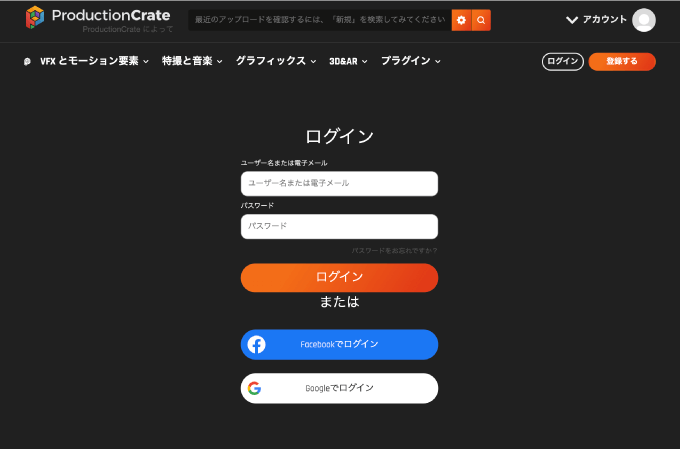
『Google』もしくは『Facebook』アカウントで会員登録できますd(゚∀゚)
会員登録が済んだら以下のページに入ってから
ページの上部にある『ここから Adobe After Effects 用の無料の Light Wrap プラグインをダウンロードします』をクリックすると

『Crates-Light-Wrap.zip』がダウンロードされます。
これで『Light Wrap』のインストールに必要なファイルのダウンロードは完了です。
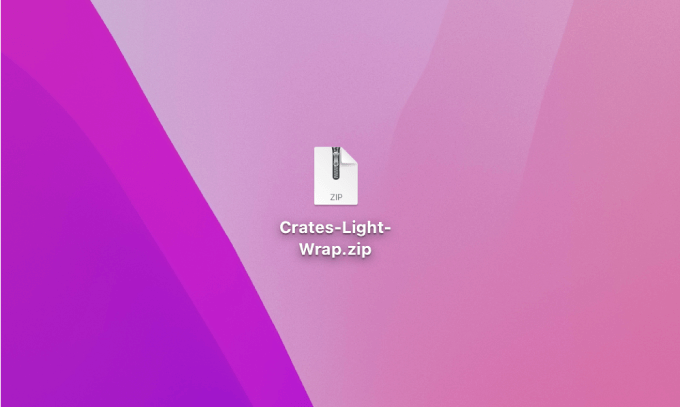
『Light Wrap』のインストール手順
『Light Wrap』を『After Effects』にインストールする方法を解説します
【プラグインファイル(.pluginの保存場所】
Windows ▶︎ C: ▶︎ Program Files ▶︎ Adobe ▶︎ Adobe After Effects <AE version> ▶︎ Support Files ▶︎ Plug-ins
Mac ▶︎ アプリケーション ▶︎ Adobe After Effects <AE version> ▶︎ Plug-ins
ダウンロードした『Crates-Light-Wrap.zip』を展開します。
フォルダの中にプラグインファイルが入ったフォルダがMac用とWindows用に分かれているので
利用しているOSのプラグインファイルを確認してください。
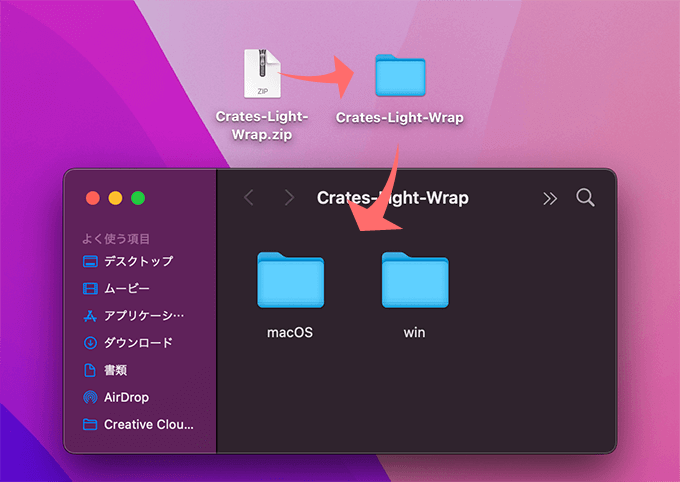
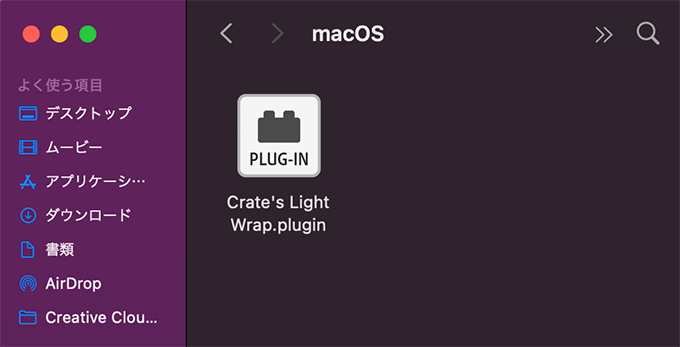
『After Effects』のアプリケーションファイルを開いて
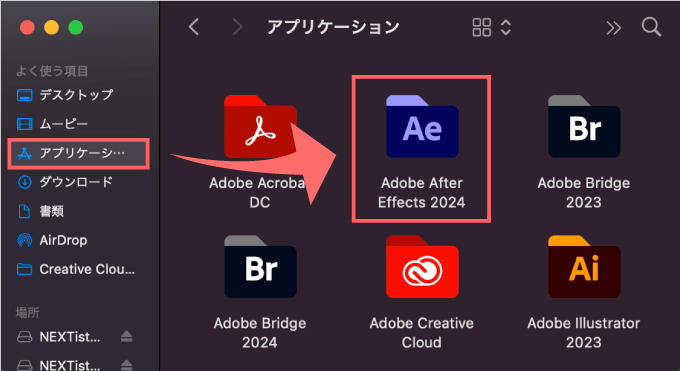
『Plug-ins』フォルダーを開いて
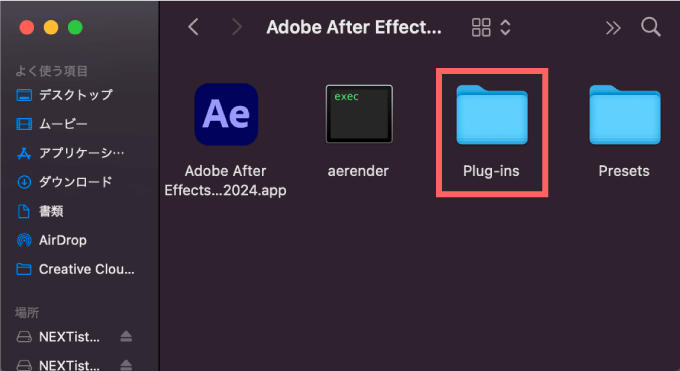
『Plug-ins』フォルダーの中にプラグインファイル『Crate’s Light Wrap.plugin』をコピペ
もしくはドラッグ&ドロップします。
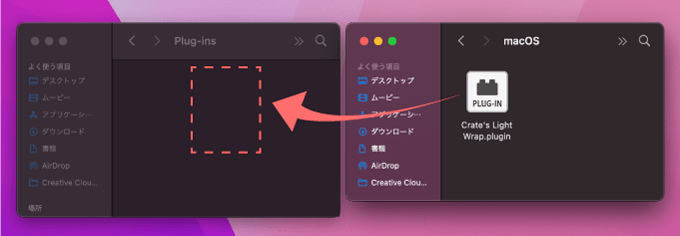
『After Effects』を開いてから上部メニューのエフェクト ▶︎ ProductionCrate ▶︎ Light Wrap で使うことができます。
これでプラグイン『Light Wrap』のインストール完了です。
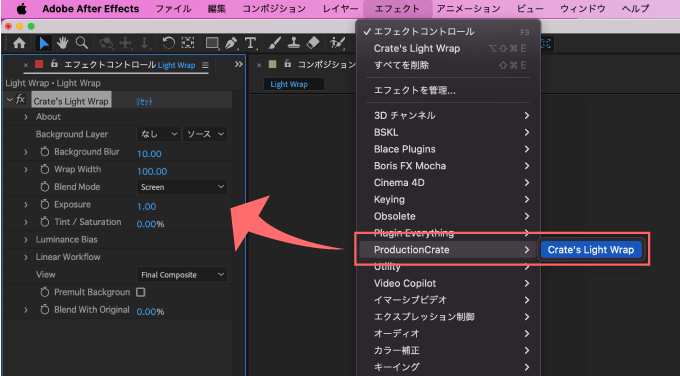
最後に
今回紹介した『Light Wrap』以外にも『After Effects』で使える便利な無料プラグインや無料スクリプトはたくさんあります。
*『After Effects』で使える無料ツールは以下の記事にまとめているので、興味のある方はぜひ読んでみてください⬇︎⬇︎
*『After Effects』で使えるおすすめの有料プラグインやスクリプトをまとめた記事はこちら⬇︎⬇︎
以上、最後まで読んでいただきありがとうございました(=゚ω゚)ノ








